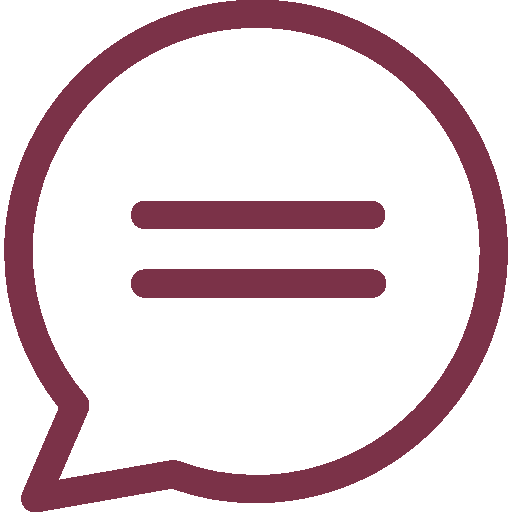<ol style="margin: 0px 0px 0px 1.65em; padding: 0px; quotes: " « "="" " »";="" color:="" rgb(51,="" 51,="" 51);="" font-family:="" "sf="" pro="" text",="" icons",="" "helvetica="" neue",="" helvetica,="" arial,="" sans-serif;="" font-size:="" 17px;="" letter-spacing:="" -0.357px;="" background-color:="" rgb(255,="" 255,="" 255);"="">
-
Dans l’app Safari  sur votre Mac, choisissez Historique > Effacer l’historique, puis cliquez sur le menu contextuel.
sur votre Mac, choisissez Historique > Effacer l’historique, puis cliquez sur le menu contextuel.
-
Choisissez la période de votre historique que vous souhaitez effacer.